PC 用户最好的字体管理器:9 个不错的选择
已发表: 2022-12-07适用于 PC 用户的最佳字体管理器为数字专业人士、图形设计师和创意专家提供了简化工作流程的绝佳方式。 这些经常被低估的工具非常适合将您可能用于一个项目的所有字体组合到一个易于管理的环境中。
借助适用于 PC 用户的有效字体管理器,您可以跟踪您的资产订阅、在几秒钟内搜索字体,甚至创建字体集。
正确的工具应该能让您更快、更方便地找到与目标受众建立情感联系所需的字体。 这些解决方案也非常适合品牌推广。
虽然字体管理软件在平面设计师中最为常见,但它也可以使许多其他数字专业人士受益。
如果您是报纸或杂志的编辑或出版商,您的字体管理器将帮助您跟踪您使用的字体。 这允许创建更一致的内容。
今天,我们将帮助您找到一些专为与 Windows 等 PC 操作系统配合使用而设计的最佳字体管理选项。
什么是 PC 用户的字体管理器?
字体管理器软件是一种面向数字专业人士的工具,可以组织和管理大量字体。 无数的品牌、营销和出版专家拥有充满数千种字体选择的图书馆。
手动搜索这些选项可能是一个耗时且复杂的过程。
幸运的是,有了适用于 PC 用户的最佳字体管理器,您可以消除管理品牌资产所涉及的一些压力和麻烦。 正确的工具将使您能够激活和停用所需的字体,并将它们组织到不同的库和组中。
您甚至可以为您处理的不同品牌资产创建专门的系列。
字体管理软件还可以包括许多其他有价值的功能,例如比较不同的字体或查看多种字体的外观。 在某些情况下,您甚至可以访问允许您跟踪和管理图书馆订阅的解决方案。
适用于 PC 用户的字体管理器是一种专门设计用于直接与 Windows 操作系统 (OS) 或 Web 一起使用的解决方案。
这是为支持 Apple 或 Mac 用户而构建的字体管理器的替代方案。 虽然 Windows 确实在最新版本中内置了一些基本的字体管理功能,但字体管理软件将您的功能集提升到了一个新的水平。
如何选择 PC 字体管理器
在我们深入选择一些最好的 PC 字体管理器(付费和免费)之前,让我们看一下您可以如何对可用选项进行分类。 有很多不同种类的字体管理解决方案。
有些是基本产品,旨在让您通过集合和标签更好地控制字体库。
其他产品更高级,允许您激活和停用字体、查看尚未安装的字体,甚至自动卸载损坏的文件。 对于某些产品,您还可以预览不同大小和不同背景的字体。
在选择理想的 PC 字体管理器时,您可能需要考虑以下几点:
价钱
PC 字体管理器有多种不同的格式,包括免费和付费选项。 适合您的解决方案将能够匹配您的预算,同时仍提供高水平的功能。
简单
字体管理器的目的是尽可能简单地组织和分类可用的排版资产。 软件越容易使用,您学习如何使用它所需的时间就越少。
特征
有效的字体管理器可以配备一系列功能,包括智能搜索、字体激活和停用、字体比较和预览。 根据重量、样式或形式将您的资产组织成不同的类别也可能是一种选择。
集成
与您已经用于设计策略的各种其他应用程序集成对于字体管理解决方案至关重要。 您可能需要您的服务与 Adobe Creative Cloud 或 Google 字体等工具一起使用。
可扩展性
在选择要购买的解决方案时,字体管理器中的可用存储量也是必要的。 寻找能够同时处理数千种字体的东西是值得的。
请记住,您计划使用 PC 字体管理器的方式也会对您优先考虑的工具类型产生影响。 如果您打算将字体作为品牌代理工具包的一部分与团队共享,您可能需要具有广泛协作功能的工具。
PC 字体管理的最佳高级工具
高级 PC 字体管理工具具有最广泛的特性和功能。 尽管您可能需要一次性或按月支付订阅费,但您通常可以更好地控制字体的用途。
虽然有多种选择,但以下选择脱颖而出,成为对 PC 用户最有效的一些工具。
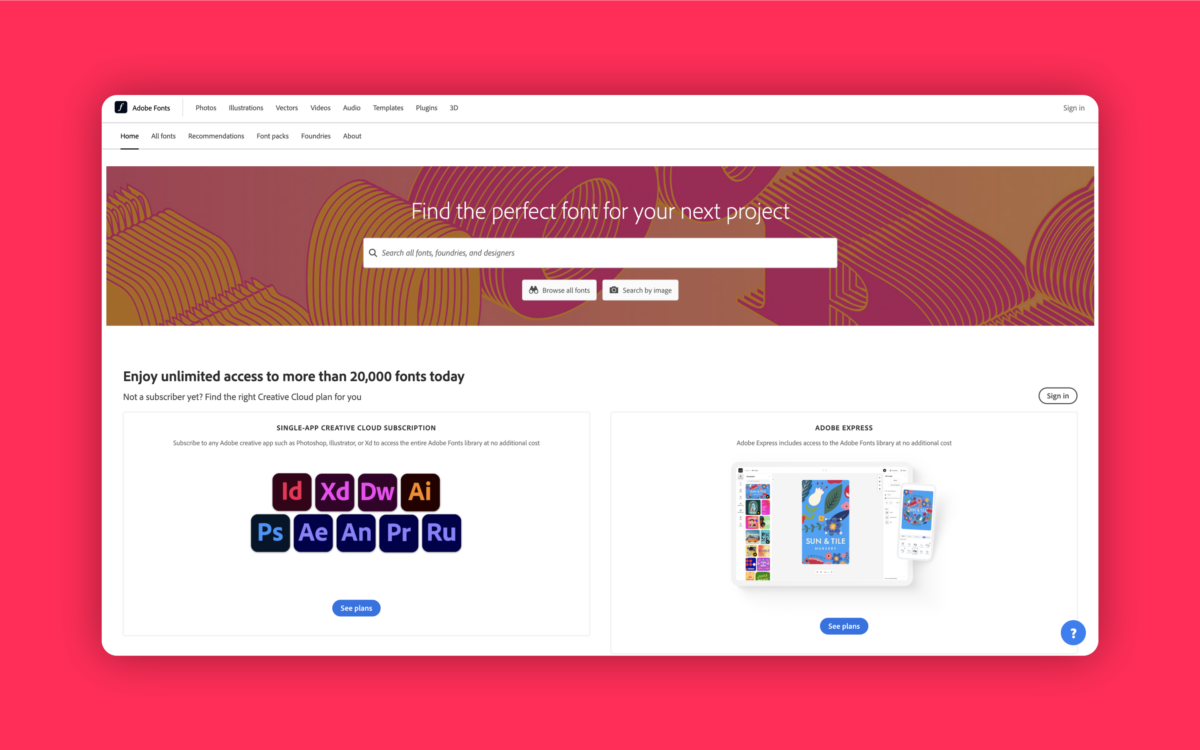
1.Adobe 字体
定价:Creative Cloud 的免费计划和高级计划起价 54.99 美元
Adobe 无疑是平面设计和创意专业人士中最受欢迎的公司之一。 以制作 Adobe Photoshop 和 InDesign 等选项而闻名,您很有可能已经在工作流程中使用了 Adobe 资产。
Adobe Fonts 是 Adobe Creative Cloud 生态系统的一部分。 它可以访问大量可供预览、比较和下载的高质量字体。 有超过 20,000 个选项可供选择,您可以在不使用字体时轻松打开和关闭字体。
Adobe Fonts 还有一个专门的历史记录部分,您可以在其中快速搜索最近使用的选项。 您还可以创建自己的自定义字体。
优点:
- 与 Adobe Creative Cloud 配合使用
- 数千种字体可供选择
- 轻松激活和停用
- 全面的字体历史
缺点:
- 对初学者来说可能很贵
- 字体比较选项不多
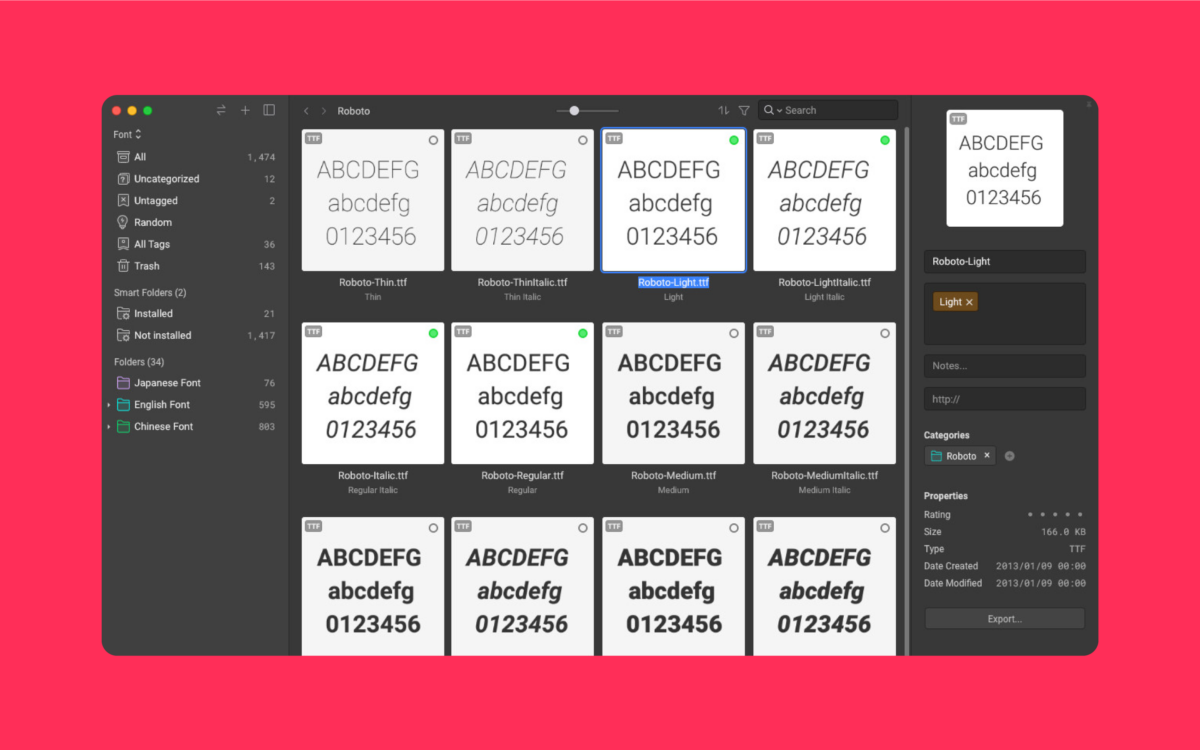
2.鹰应用
定价:免费试用,然后一次性购买 29.95 美元
对于为 PC 用户寻找最佳字体管理器的公司而言,Eagle 应用程序是一个令人兴奋的选择。 您将获得一个用于监控和跟踪所有字体的综合环境,您还可以在同一个地方管理其余的设计资产。
易于使用的界面非常适合对图形、音频文件、图像和您可能需要的任何其他内容进行分类。 您可以一键激活和停用字体并预览各种格式的字体。 用户还可以对带有标签、评级和注释的字体进行分类。
有用于自动管理字体的智能文件夹和高度可定制的界面,您可以设置它以满足您的工作流程需求。 该解决方案适用于 Mac 和 Windows。
优点:
- 多合一设计资产管理
- 神奇的一键式激活和停用
- 智能文件夹和轻松组织字体
- 许多预览和比较选项
- 兼容大多数文件类型
缺点:
- 适合初学者的轻微学习曲线
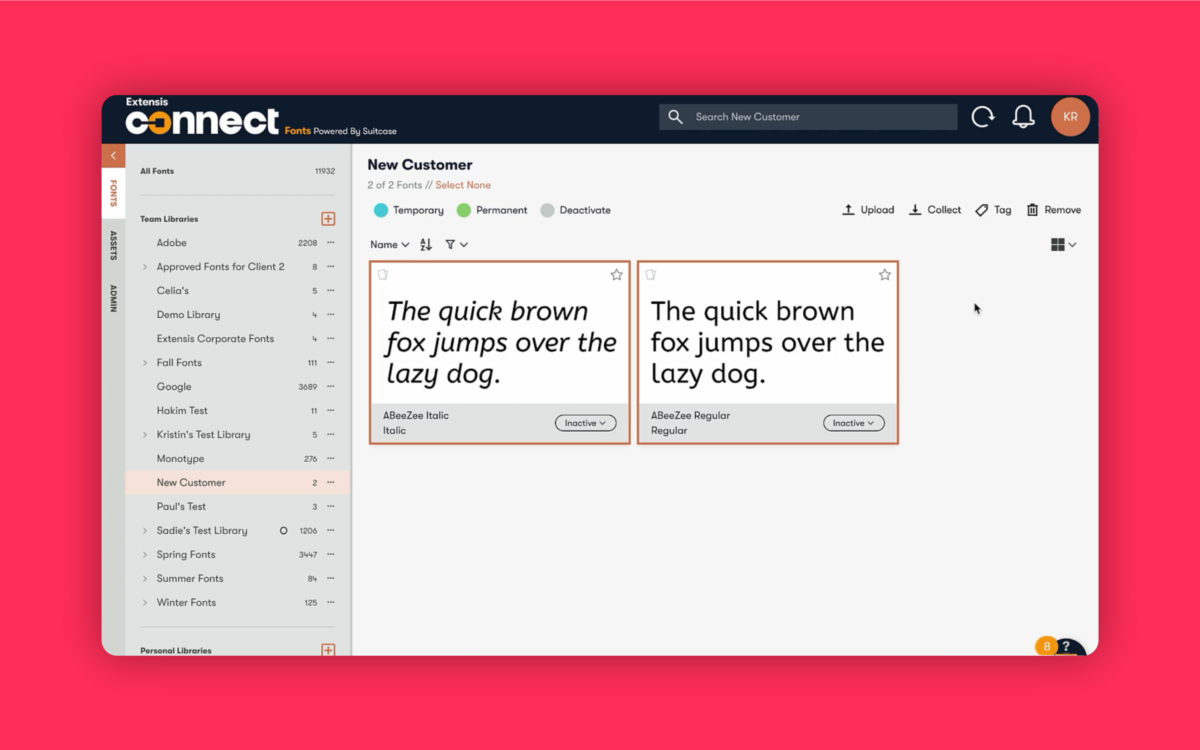
3.连接字体
定价:每月 9 美元起
以前称为 Suitcase Fusion,Connect Fonts 是计算机用户寻找一种方便的方式来管理其字体选项的绝佳选择。
专业级软件适用于 Mac 和 Windows 用户,允许您在基于云的解决方案中管理和比较字体。 您甚至可以在手机上登录您的帐户。
行业标准软件在某些地方有点笨拙,但它仍然为用户提供了大量的功能。 您可以将字体安排到不同的文件夹和类别中,并通过云与其他用户共享。
还有一个方便的 FontDoctor 选项可以跟踪损坏的字体并代表您将其删除。
该服务的功能不断更新,新选项不断涌现。 此外,更新是自动实施的,从而节省了时间和精力。
优点:
- 非常适合协作设计
- 字体修复和推荐功能
- 灵活的搜索和组织
- 适用于一系列文件和设备
缺点:
- 对初学者来说可能很贵
- 在某些地方可能有点笨拙
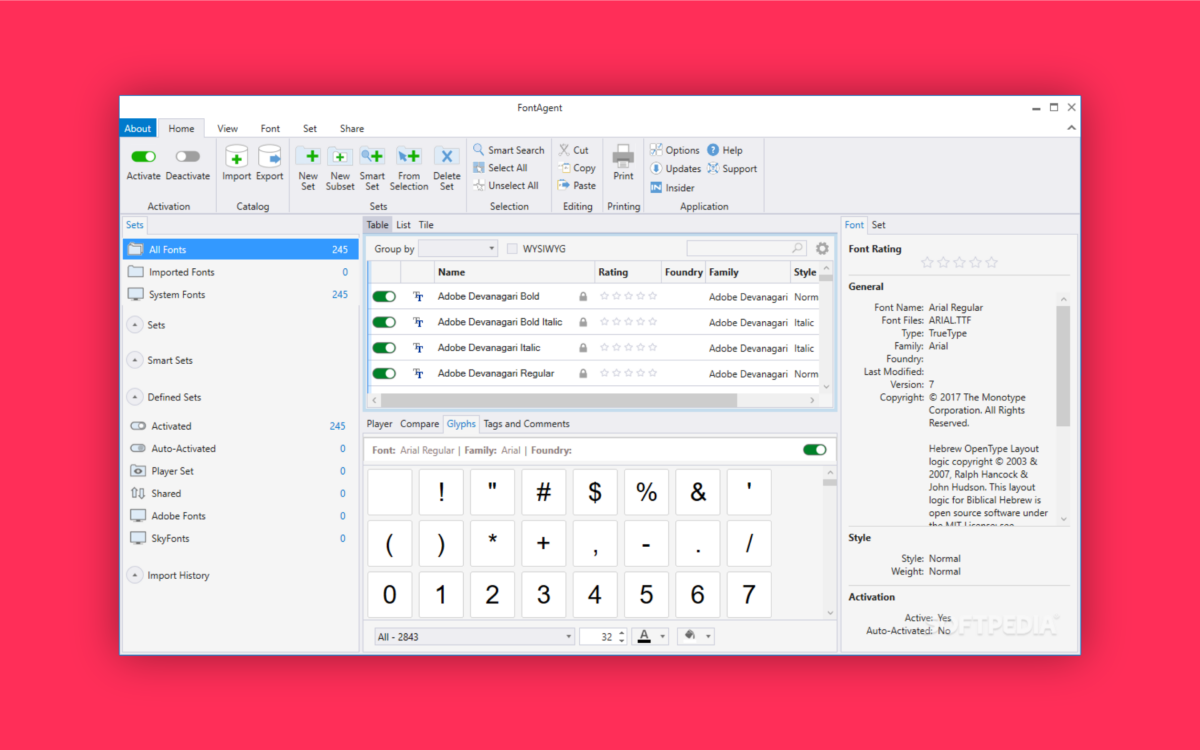
4.字体代理
定价:每年 59 美元起
如果您正在寻找 PC 字体管理,另一个首选,Font Agent 是一个适用于 Mac 和 Windows 的灵活工具。 简单明了的界面易于使用,可以与直接下载到您的设备并在云端交付的不同字体同步。
您可以根据字体的独特属性将字体组织到目录中,并通过云与各个团队成员共享您的资产。 还有一个智能搜索功能,可以尽快找到理想的字体。
一个有用的“表格”选项还意味着您可以通过单击几下来比较不同字体在项目中的协同工作方式。
优点:
- 非常适合与同事共享内容
- 比较功能和表格
- 智能分类和搜索
- 订阅字体管理
缺点:
- 有点笨拙的界面
- 对初学者来说可能很复杂
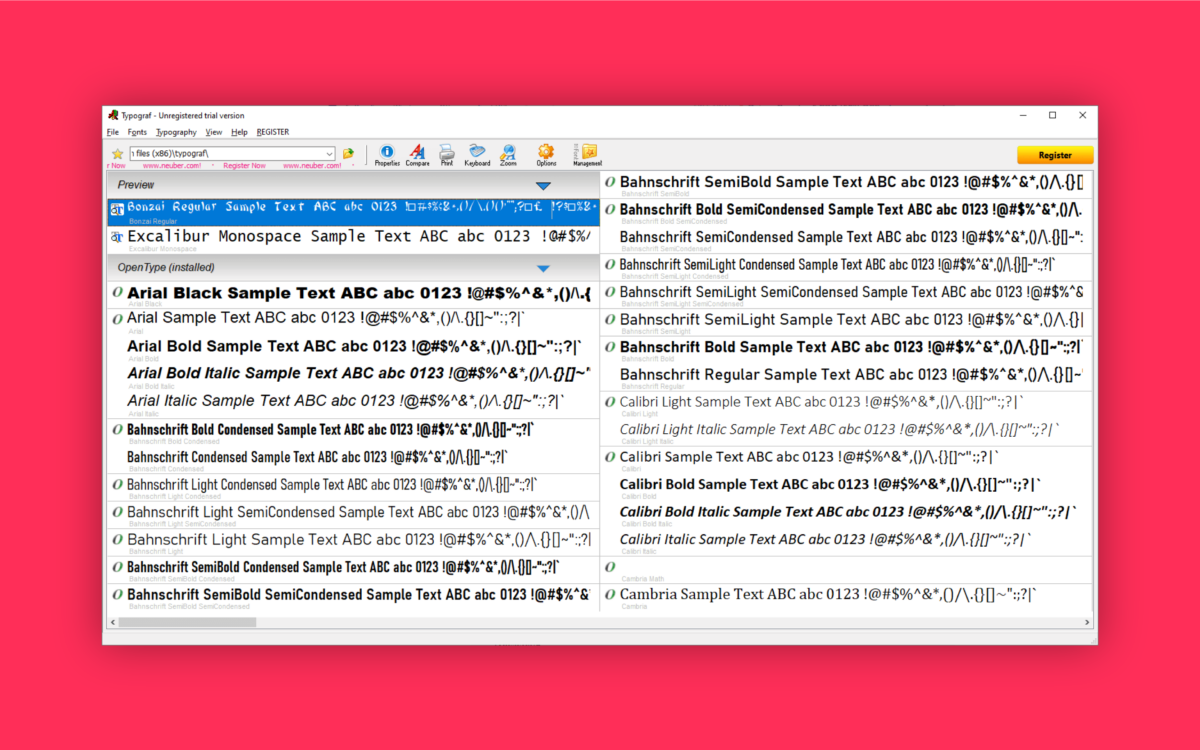
5.排版
定价:35 美元

Typograf 是一款基本且简单的软件。 该工具为您提供了一个方便的环境,您可以在其中查看组织在表格中的所有可用字体。 该系统适用于一系列不同的文件类型,包括 TrueType、OpenType 和 Type 1 字体。
与一系列 Windows 设备兼容,这个简单的解决方案可以免费访问,但您的试用期只有大约 30 天。 幸运的是,该工具以一次性购买的价格仍然相对实惠。
Typograf 允许您为字体设置完整的数据库存档。 您可以安装和卸载文件、预览各种字体以及创建比较表。 还有一个字体重复搜索功能。
优点:
- 轻松删除重复的字体
- 简单的用户界面
- 广泛的免费试用版
- 对数据库的大量控制
缺点:
- 从 UI 的角度来看有点过时
PC 的免费字体管理器
虽然您将从高级解决方案中获得最广泛的字体管理功能选择,但并不是每个人都可以支付月度订阅费用或购买新软件。
幸运的是,有一些免费选项也可以提供一些出色的功能。
以下是一些适用于 PC 的顶级免费字体管理器。
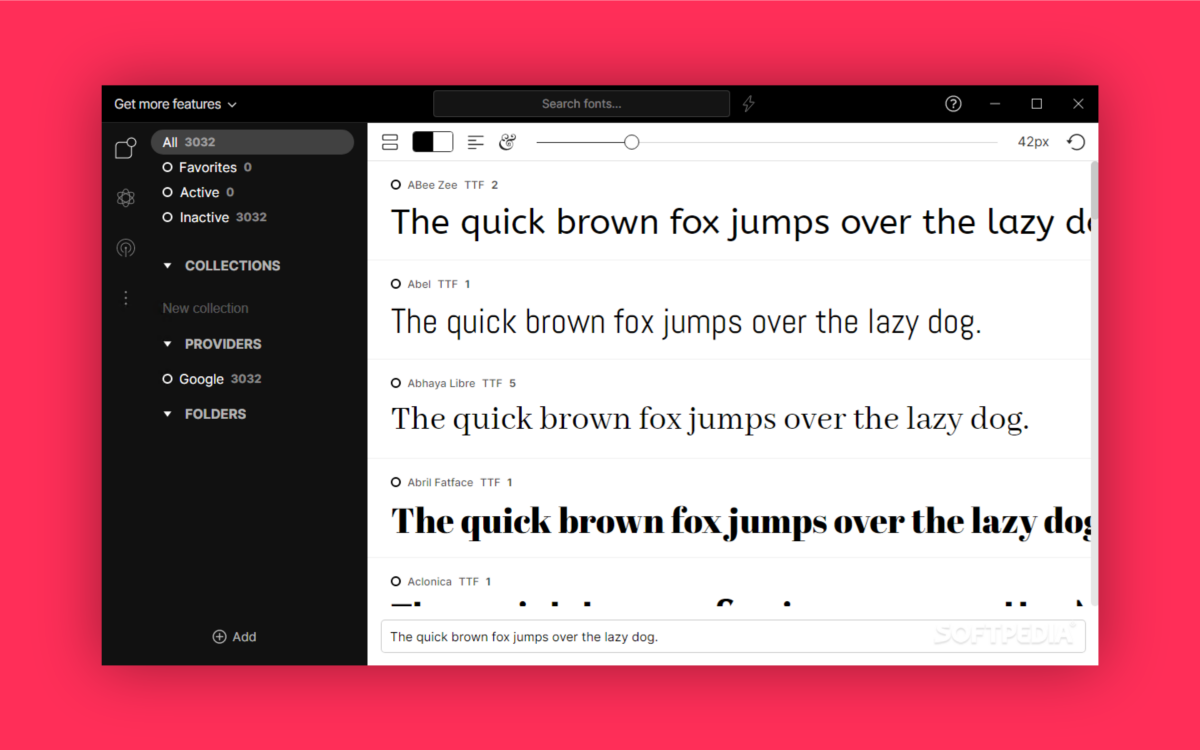
1.字体库
定价:免费选项或付费计划,每月 3 美元起
虽然 FontBase 有一个免费使用的软件包,但如果您想要最好的功能,我们建议您升级到高级软件包。
该解决方案是初学者的绝佳选择,具有适用于各种操作系统的简单界面。 该工具甚至内置了实时编辑功能。
FontBase 允许您测试和编辑字体而无需下载它们。 您还可以通过单击几下来激活和停用字体,并将它们排列到不同的类别和文件夹中。 用户还可以查看和复制其收藏中任何语言和字体的字形。
与其他便宜的字体管理工具不同,FontBase 还与在线字体库(如 Google Fonts)集成,以便您可以将所有资产保存在同一个地方。
优点:
- 适用于大多数操作系统
- 为初学者提供免费计划
- 易于管理的字体集合
- 无需下载即可使用字体
- 立即管理和激活字体
缺点:
- 字体比较的选项不多
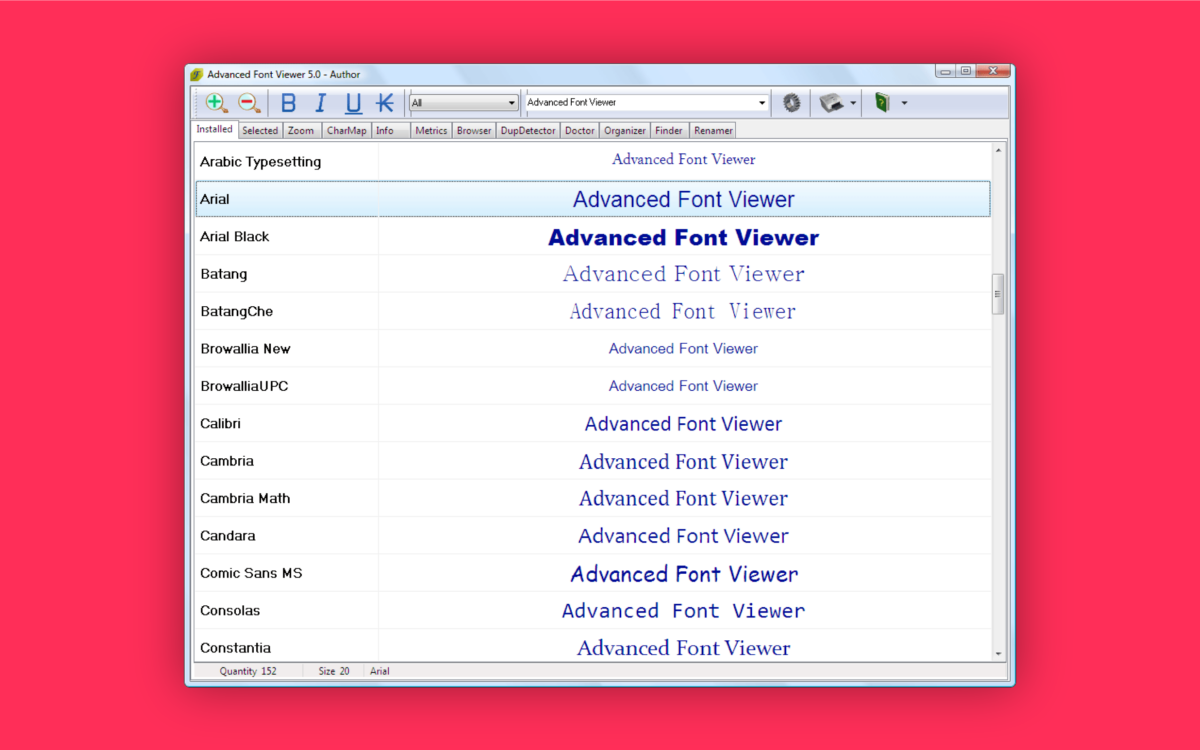
2.高级字体查看器
Advanced Font Viewer 是我们列表中更基本的选项之一,适用于初学者。 开发人员设计的软件使您可以更轻松地立即从您的收藏中预览和选择各种字体版本。
选项卡式 UI 设计允许您根据字体所在的位置和其他因素在不同的字体之间移动。
该软件还根据预先设计的用户参数显示所有字体选项。 您也可以打印已安装和未安装的字体样本。 集成的管理器选项卡还可以帮助您管理字体集。
此外,还有指标选项卡和信息选项卡可让您在幕后查看字体的详细信息。
一个附加功能是重复检测系统,它确保您可以从系统中删除任何重复的字体以节省空间。
优点:
- 有用的复印机检测器和医生功能
- 简单的基于选项卡的设计
- 适用于 Windows 软件
- 轻松使用非下载字体
缺点:
- 老式界面
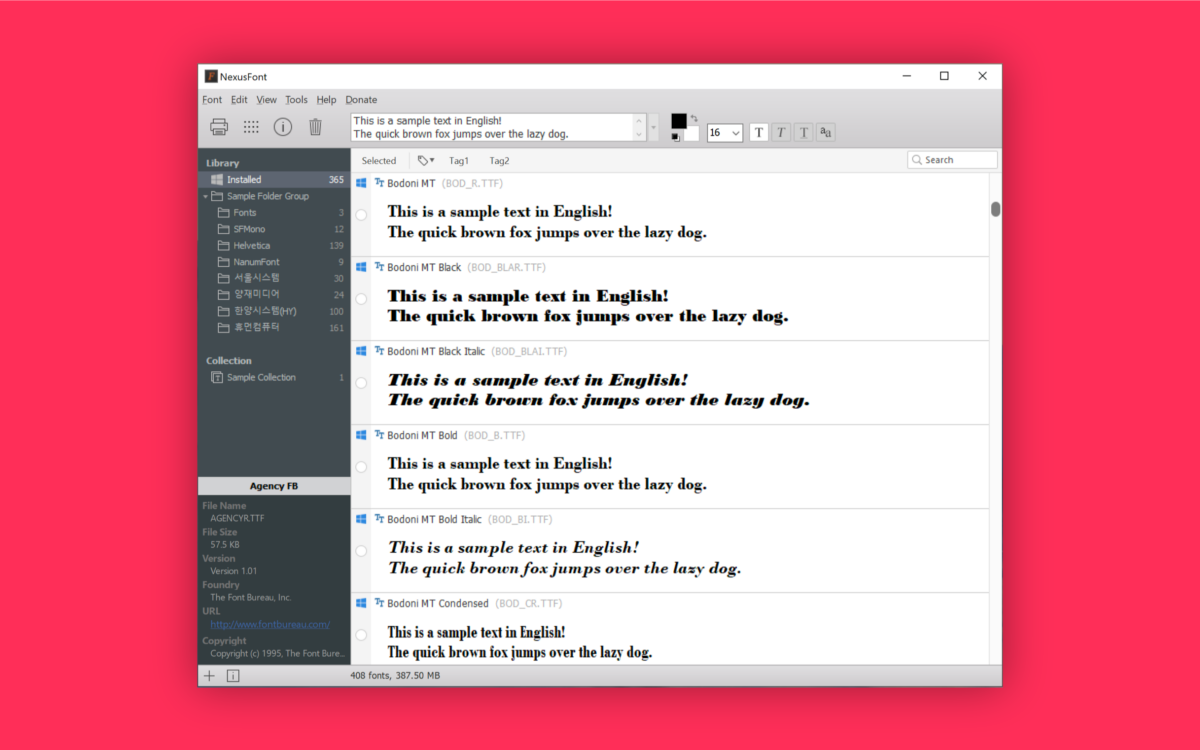
3.Nexus字体
NexusFont 是我们为 PC 用户提供的免费字体管理器列表中的另一个流行选项。 这款 Windows 软件具有直观、简洁的 UI 设计,让您可以轻而易举地搜索您的字体选项,在几秒钟内找到完美的解决方案。
多面板 UI 显示字体列表以及库、详细信息和文件夹组。
您可以在应用程序中试用不同的字体,然后再下载它们并自动从库中删除字体。 还可以选择搜索重复字体或将某些资产导出为图像以与您的团队共享。
NexusFont 带有类别选项、文件夹、集和标签,因此您可以根据自己的选择安排下载,并且完全免费使用。
优点:
- 适合初学者的直观界面
- 用于组织字体的选项卡和集合
- 简单的停用和删除
- 立即搜索重复字体
缺点:
- 有限的高级功能
- 不兼容所有字体类型
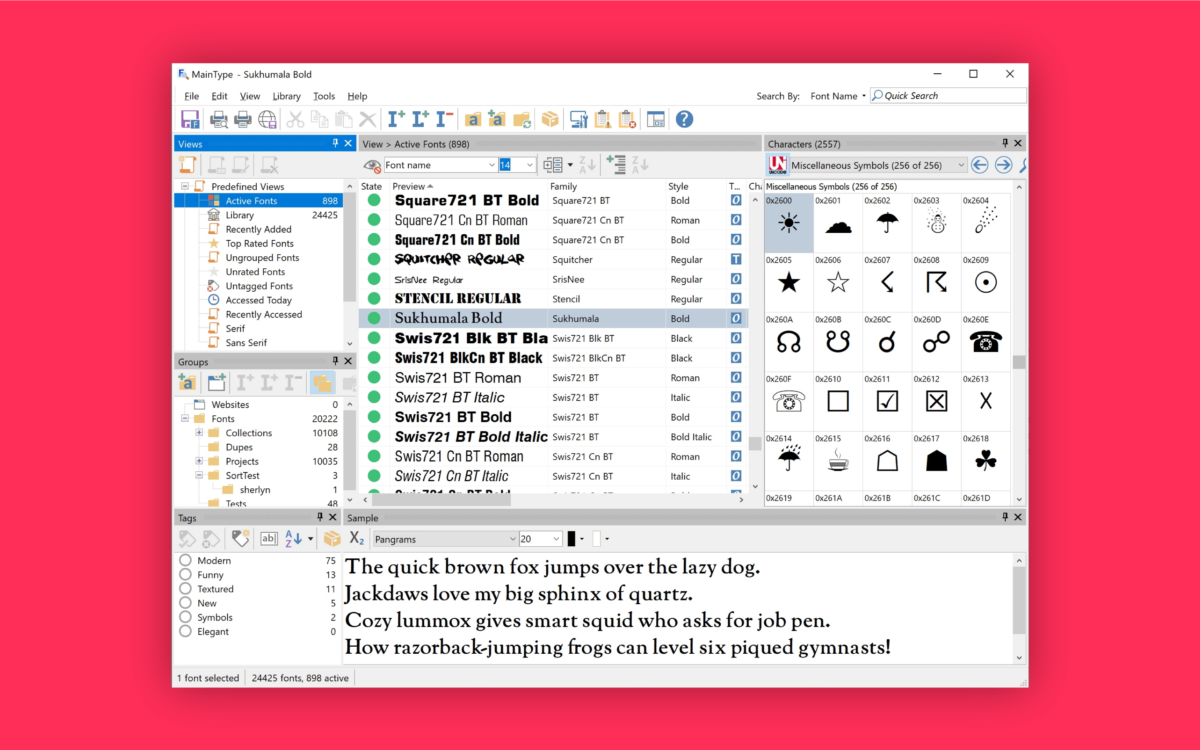
4.主要类型
Main Type 是一款简单且流行的 Windows 字体管理软件。 直观的界面将在带有各种窗口的单个显示器中向您展示您需要了解的有关字体的所有信息。
启动该软件后,您将能够看到所有已安装的字体、可用的预览和字符视图。
Main Type 提供对字体标签、字体信息、组和标签搜索的深入了解。 每种字体都会出现一个绿色按钮,让您知道该类型当前是处于活动状态还是已安装,您可以通过单击同一按钮来卸载或停用您的字体。
“示例文本”窗口允许您查看以您选择的字体书写的示例文本,以比较不同的选项。 错误部分还可以帮助您跟踪任何碎片化或有问题的文件。
优点:
- 关于每种字体的大量信息
- 易于跟踪字体错误和问题
- 使用不同的标签对字体进行分组和分类
- 用于测试的有用示例窗口
缺点:
- 最多只能支持 2,500 种字体
- 有点老式的界面
字体管理软件常见问题解答
如何在 PC 上管理我的字体?
如果您正在寻找不需要任何外部下载的字体管理解决方案,您可以使用最新版本的 Windows 中内置的功能。 进入 Windows 控制面板、设置和个性化,单击“字体”。
Windows 将显示您在 PC 上安装的所有字体,但不包括您可能已连接到 Internet 的任何库。 但是,您可以单击“预览”或双击字体以查看各种大小的字体。
PC 有字体查看器吗?
Windows PC 的默认字体查看器是 Windows 控制面板个性化部分中的简单“字体”选项。 该解决方案允许用户以各种大小预览不同的字体系列。 如有必要,也可以打印内容。
然而,Windows PC 内置字体查看器的功能和范围有限,这意味着大多数客户更愿意寻找第三方工具,例如上述选项。 有付费版和免费版。
字体存储在 PC 上的什么位置?
您可以通过访问 C:\Windows\Fonts 文件夹找到存储在您的 PC 上的所有字体(不包括任何云或基于 Internet 的库)。 您可以通过将文件从提取的文档拖到该文件夹中来向该文件夹添加字体,Windows 将在该文件夹中自动安装代码。
什么是最好的免费字体管理器?
为 PC 解决方案选择最佳字体管理器时,没有万能的解决方案。 如果您正在寻找相对容易使用的免费服务,FontBase 是一个受欢迎的选择。 但是,您可以根据自己的功能偏好尝试各种免费解决方案。
如何在 PC 之间同步字体?
您需要使用 Windows 文件夹在 PC 之间同步字体。 首先打开 Windows 文件资源管理器并选择 C: 驱动器。 从那里,选择 Windows,然后转到“字体”部分。 您可以直接复制整个文件夹,然后单击“复制”选项。
要存储复制的文件,请将外部硬盘驱动器或 USB 插入计算机,然后转到“我的电脑”。 您可以将整个文件夹粘贴到您的可移动存储设备中,然后将该文件夹从该设备复制到您的新计算机上。
如何在 Windows 中安装字体?
要在 Windows 计算机上安装字体,您需要下载所需的字体并通过右键单击从文件夹中提取文件。 完成此操作后,转到开始菜单,在 Windows 文件中搜索“字体”,然后单击“字体”设置。
复制并粘贴您下载的字体,或将文件拖放到该位置。 Windows 将自动安装您的字体数据。
查找您的 PC 字体管理器
为 PC 用户寻找最好的字体管理器一开始可能是一个复杂的过程,尤其是当您不习惯访问字体管理软件时。 但是,此工具可以成为许多设计师和创意专业人士的宝贵资源。
使用适合 PC 用户的字体管理器,您将能够增加快速方便地对资产进行分类的机会。 此外,您还可以节省硬盘空间,减少对计算机性能的影响。
Fabrik:我们这个时代的品牌代理机构。
